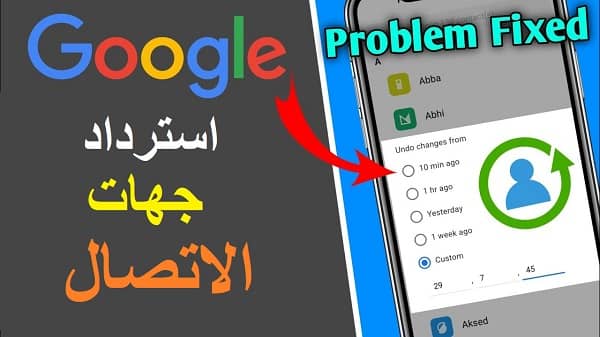إن جهات الاتصال تعتبر من أهم الأصول الرقمية في حياتنا اليومية. فهي تحتضن قوائم الأصدقاء والعائلة وزملاء العمل، وتحفظ معلومات الاتصال الأساسية التي نحتاجها للتواصل معهم. ومع تزايد استخدام منصات البريد الإلكتروني ووسائل التواصل الاجتماعي، أصبحت جهات الاتصال الرقمية أكثر أهمية من أي وقت مضى.
في هذا المقال، سنتناول موضوعًا حيويًا للجميع، وهو “استرداد جهات الاتصال من جوجل”. سنكشف عن كيفية حفظ واستعادة جهات الاتصال عبر خدمات جوجل، سواءً كنت تستخدم هاتف ذكي يعمل بنظام أندرويد أو حتى على جهاز الكمبيوتر الخاص بك. ستتعرف على أهمية الاحتفاظ بنسخة احتياطية لجهات الاتصال الخاصة بك، وكذلك كيفية الوصول إليها واستعادتها عند الضرورة.
إذا كنت ترغب في الحفاظ على جهات اتصالك والتأكد من أنك لن تفقدها أبدًا، فتريث قليلاً واستمر في قراءة هذا المقال لاكتشاف كل ما تحتاج إلى معرفته حول استرداد جهات الاتصال من جوجل.
كيفية استرداد جهات الاتصال من جوجل
للاسترداد جهات الاتصال من جوجل، يمكنك اتباع الخطوات البسيطة التالية:
- افتح متصفح الويب وقم بتسجيل الدخول إلى حساب جوجل الخاص بك.
- انقر على “جهات الاتصال” أو “Contacts” في قائمة التطبيقات المرتبطة بحساب جوجل الخاص بك.
- في قائمة الجهات الاتصال، انقر على العلامة المميزة (ثلاث نقاط عمودية) في الزاوية اليمنى العلوية واختر “استرداد الاتصال” أو “Recover contacts” إذا كنت تستخدم اللغة الإنجليزية.
- ستظهر لك قائمة بالنسخ الاحتياطية المتاحة. اختر النسخة التي تريد استعادة جهات الاتصال منها وانقر على “استعادة الاتصالات” أو “Restore contacts”.
- قد يُطلب منك تأكيد العملية. اتبع التعليمات على الشاشة لإكمال عملية الاسترداد.
- بعد اكتمال العملية، ستتم استعادة جهات الاتصال المحددة من النسخة الاحتياطية.
هذه هي الخطوات البسيطة التي تمكنك من استرداد جهات الاتصال الخاصة بك من جوجل بسهولة. قد تختلف بعض التفاصيل قليلاً حسب الإعدادات واللغة التي تستخدمها في حساب جوجل الخاص بك.
كيف اعرف جهات الاتصال في الايميل
لمعرفة جهات الاتصال في البريد الإلكتروني، يمكنك اتباع الخطوات التالية:
- ابدأ بفتح برنامج البريد الإلكتروني الذي تستخدمه (مثل Gmail أو Outlook) وتسجيل الدخول إلى حساب البريد الخاص بك.
- بمجرد دخولك إلى حساب البريد، ستجد عادةً علامة “جهات الاتصال” أو “Contacts” في الجانب الأيسر للواجهة. انقر على هذه العلامة.
- بمجرد الدخول إلى قائمة جهات الاتصال، سترى قائمة بالجهات التي تمتلكها. يمكنك تصفح هذه القائمة لعرض جميع جهات الاتصال الخاصة بك.
- إذا كنت تبحث عن جهة اتصال معينة، يمكنك استخدام ميزة البحث المتاحة عادةً في واجهة جهات الاتصال. اكتب اسم الشخص أو عنوان البريد الإلكتروني في مربع البحث للعثور على الجهة المطلوبة.
- انقر على اسم الجهة التي ترغب في معرفة معلوماتها لعرض التفاصيل الكاملة لجهة الاتصال. ستجد هنا معلومات مثل الاسم، عنوان البريد الإلكتروني، رقم الهاتف، وأي معلومات أخرى قد تكون قد أضفتها.
هذه هي الخطوات الأساسية لمعرفة جهات الاتصال في بريدك الإلكتروني. يمكنك إدارة جهات الاتصال الخاصة بك من هنا، وإضافة وتحرير وحذف الجهات على حسب الحاجة.
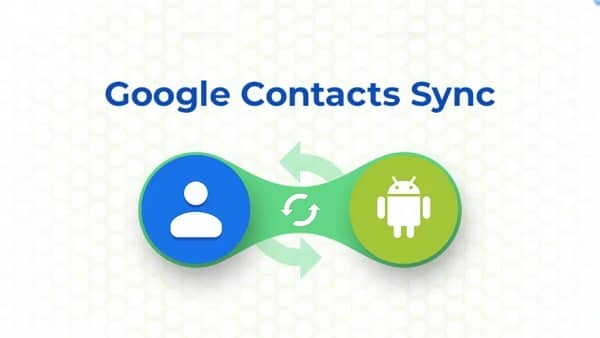
استعادة جهات الاتصال المحذوفة من حساب
لا يوجد إمكانية مباشرة لاستعادة جهات الاتصال المحذوفة من حساب Google إذا تم حذفها بشكل دائم. ومع ذلك، يمكنك اتباع الخطوات التالية للمساعدة في استعادة بعض أو كل جهات الاتصال:
- ابدأ بتسجيل الدخول إلى حساب Google الخاص بك عبر متصفح الويب.
- بمجرد تسجيل الدخول، انقر على “جهات الاتصال” أو “Contacts” في القائمة.
- انقر على العلامة المميزة (ثلاث نقاط عمودية) في الزاوية اليمنى العلوية للصفحة.
- اختر “استعادة الاتصالات” أو “Restore contacts” إذا كنت تستخدم اللغة الإنجليزية.
- ستظهر لك خيارات لاستعادة الاتصالات. يمكنك اختيار نطاق الزمن الذي تريد استعادة جهات الاتصال منه، مثل الأسبوع الماضي أو الشهر الماضي.
- بعد تحديد نطاق الزمن، انقر على “استعادة” أو “Restore” لبدء عملية الاستعادة.
- بعد الانتهاء من العملية، قد تظهر لك قائمة بالاتصالات التي تم استعادتها. قم بمراجعتها للتحقق من استعادة الاتصالات المطلوبة.
يرجى ملاحظة أنه يجب أن تكون قد قمت بإجراء نسخة احتياطية لجهات الاتصال الخاصة بك من قبل لتكون قادرًا على استعادتها بهذه الطريقة. إذا لم تكن قد أجريت نسخة احتياطية، قد تكون البيانات مفقودة نهائياً. لذلك، من المهم دائماً القيام بعمليات احتياطية منتظمة لجهات الاتصال الخاصة بك لضمان عدم فقدانها.
كيفية تصدير جهات الاتصال إلى حساب
لتصدير جهات الاتصال إلى حساب Google، يمكنك اتباع الخطوات التالية:
- ابدأ بتسجيل الدخول إلى حساب Google الخاص بك عبر متصفح الويب.
- بمجرد تسجيل الدخول، انقر على “جهات الاتصال” أو “Contacts” في القائمة.
- انقر على العلامة المميزة (ثلاث نقاط عمودية) في الزاوية اليمنى العلوية للصفحة.
- اختر “استيراد وتصدير” أو “Import and export” إذا كنت تستخدم اللغة الإنجليزية.
- ستظهر لك قائمة بالخيارات المتاحة لتصدير جهات الاتصال. اختر “تصدير” أو “Export” لبدء عملية التصدير.
- يمكنك اختيار التنسيق الذي ترغب في تصدير جهات الاتصال إليه. عادة، يتاح تنسيق vCard (.vcf) كخيار شائع.
- بعد اختيار التنسيق، انقر على “تصدير” أو “Export” لبدء عملية التصدير.
- سيتم تنزيل ملف vCard إلى جهاز الكمبيوتر الخاص بك. يمكنك حفظ هذا الملف في مكان مناسب على جهاز الكمبيوتر.
- الآن يمكنك استخدام الملف vCard الذي قمت بتصديره لاستيراد جهات الاتصال إلى حساب Google الخاص بك. عادةً، يمكنك فتح حساب Google Contacts واختيار “استيراد” أو “Import” ومن ثم تحميل الملف vCard.
بعد اتباع هذه الخطوات، ستتمكن من تصدير جهات الاتصال بنجاح إلى حساب Google الخاص بك والاحتفاظ بها في مكان آمن.
مقالات مشابهة :
نقل الاسماء من الاندرويد الى الايفون
كيفية استرجاع الصور من جوجل
استرداد حساب Gmail
كيف انقل جهات الاتصال من حساب جوجل الي الهاتف
لنقل جهات الاتصال من حساب Google إلى هاتفك، يمكنك اتباع الخطوات التالية:
- قم بالتحقق من أنك قد قمت بتسجيل الدخول إلى حساب Google الخاص بك على هاتفك الذكي. يجب أن يكون نفس الحساب المستخدم لحفظ جهات الاتصال.
- اذهب إلى إعدادات هاتفك وابحث عن قسم “حسابات” أو “Accounts”. في هذا القسم، يمكنك إضافة حساب Google الخاص بك إذا لم يكن مضافًا بالفعل. بمجرد إضافة الحساب، تأكد من تفعيل مزامنة جهات الاتصال له.
- بمجرد تفعيل مزامنة جهات الاتصال، ستبدأ الجهات في التزامن مع حساب Google الخاص بك. يمكن أن يستغرق ذلك بضع دقائق حتى تظهر جميع جهات الاتصال على هاتفك.
- افتح تطبيق الهاتف أو تطبيق الجهات على هاتفك للتحقق من أن جميع جهات الاتصال قد تم نقلها بنجاح.
بهذه الطريقة، ستتمكن من نقل جهات الاتصال من حساب Google الخاص بك إلى هاتفك بسهولة ودون الحاجة إلى إجراء أي عمليات تصدير أو استيراد. يمكنك أيضًا التأكد من أن مزامنة جهات الاتصال دائماً مفعلة على هاتفك لضمان حفظ أي تغييرات مستقبلية تتم على حساب Google بشكل آلي على هاتفك.
DroidKit – استرجاع ارقام الهاتف من جوجل
فقدان جهات الاتصال على الهاتف الذكي يمكن أن يكون مصدرًا للإزعاج والقلق، خصوصًا إذا تضررت بيانات الاتصال أو تم حذفها عن طريق الخطأ. لكن هل سبق لك أن سمعت عن DroidKit؟ إنه أداة قوية تُستخدم لاسترجاع البيانات على الهواتف الذكية التي تعمل بنظام Android، ومن بين هذه البيانات جهات الاتصال المهمة.
DroidKit هي أداة تم تطويرها خصيصًا لمساعدتك في استعادة البيانات المفقودة أو المحذوفة من هواتف Android بسهولة وفعالية. يُعتبر استرجاع جهات الاتصال من حساب Google أحد الميزات البارزة التي تُقدمها هذه الأداة.
تعمل DroidKit على توفير واجهة سهلة الاستخدام تمكنك من الوصول إلى جهات الاتصال المفقودة من حساب Google ببضع خطوات بسيطة. إليك كيفية استخدامها:
- قم بتنزيل وتثبيت DroidKit على جهاز الكمبيوتر الخاص بك.
- قم بتوصيل هاتف Android بالكمبيوتر باستخدام كبل USB.
- اختر خيار “استرجاع البيانات” من واجهة البرنامج.
- اختر استرداد جهات الاتصال من Google من الخيارات المتاحة.
- قم بتسجيل الدخول إلى حساب Google الخاص بك واتبع التعليمات التي تظهر على الشاشة لاستعادة جهات الاتصال.
- بمجرد الانتهاء من العملية، ستتمكن من رؤية جميع جهات الاتصال المسترجعة على جهازك.
DroidKit توفر أدوات قوية لاسترجاع البيانات من هواتف Android، بما في ذلك جهات الاتصال. يمكنك الاعتماد عليها لاستعادة بياناتك بأمان وبسهولة. ومع ذلك، يجب أن تتذكر دائمًا أهمية إجراء نسخ احتياطية من بياناتك الحساسة بانتظام لتجنب فقدانها في المستقبل.
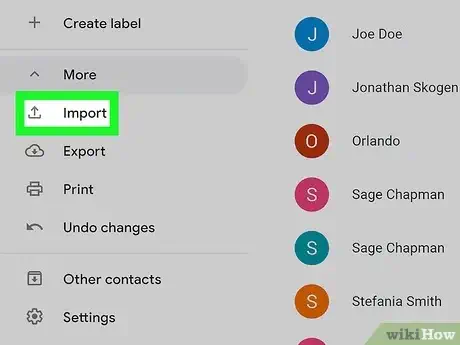
استعادة جهات الاتصال إلى الهاتف الايفون والاندرويد بدون حساب جوجل
إذا كنت ترغب في استعادة جهات الاتصال على هاتف iPhone أو Android بدون حساب Google، يمكنك اتباع الخطوات التالية لكل نظام:
استعادة جهات الاتصال على الهاتف الأيفون (iPhone):
استخدم iCloud:
- اذهب إلى إعدادات الهاتف الذكي.
- انقر على اسمك في أعلى الصفحة.
- اختر “iCloud”.
- إذا كنت قد أجريت نسخة احتياطية على iCloud في السابق، يمكنك استعادة جهات الاتصال من هذه النسخة. اذهب إلى “إعدادات” > “عام” > “إعادة ضبط” > “محو المحتوى والإعدادات” وقم بالاستعادة.
- يمكنك استخدام برامج استعادة البيانات الخاصة بأجهزة الكمبيوتر لاستعادة جهات الاتصال من نسخ الاحتياط التي تم إنشاؤها على الكمبيوتر باستخدام iTunes.
استعادة جهات الاتصال على الهاتف الأندرويد:
- إذا كنت تستخدم تطبيقًا لإجراء نسخ احتياطية محلية لجهات الاتصال على الأندرويد، يمكنك استخدام هذه النسخة لاستعادتها. عادةً ما يتم تخزين هذه النسخ على بطاقة SD أو ذاكرة الجهاز.
- هناك العديد من التطبيقات المتاحة على متجر Google Play تمكنك من استعادة جهات الاتصال المحذوفة. تحتاج إلى تثبيت واحدة منها واتباع الخطوات لاستعادة الجهات.
- في بعض الحالات، يمكن لمزوِّدي الهواتف المحليين استعادة جهات الاتصال المحذوفة. اتصل بمزود الخدمة الخاص بك للحصول على المزيد من المساعدة.
يُفضل دائمًا إجراء نسخ احتياطية من جهات الاتصال والبيانات الحساسة بانتظام لتجنب فقدانها.
PhoneRescue for iOS – استعادة بيانات
إذا فقدت بياناتك على جهاز iOS الخاص بك (مثل iPhone أو iPad) وتحتاج إلى استعادتها بسرعة، فإن “PhoneRescue for iOS” هو أداة تم تطويرها خصيصًا للمساعدة في هذا الأمر. إنها تعد واحدة من البرامج الرائدة في استعادة البيانات لأجهزة iOS وتتيح للمستخدمين استرجاع الصور ورسائل النص وجهات الاتصال والفيديوهات والمزيد.
اليمكنك استخدام “PhoneRescue for iOS” لاستعادة البيانات بسهولة باستخدام الخطوات التالية:
- قم بتحميل وتثبيت PhoneRescue for iOS على جهاز الكمبيوتر الخاص بك.
- استخدم كبل USB لربط جهاز iOS بالكمبيوتر.
- افتح PhoneRescue for iOS واختر نوع البيانات التي ترغب في استعادتها (مثل الصور أو الرسائل).
- انقر على “بدء الفحص” للسماح للبرنامج بفحص الجهاز واستعادة البيانات المفقودة أو المحذوفة. بعد الفحص، ستظهر البيانات المتاحة للاسترداد ويمكنك تحديد ما تريد استعادته.
- انقر على “استرداد” للبيانات المحددة واتبع التعليمات على الشاشة لاستردادها إلى الجهاز.
PhoneRescue for iOS تأتي مع واجهة سهلة الاستخدام وتوفر عددًا من الخيارات لاسترداد البيانات بما في ذلك البيانات المحذوفة أو البيانات المفقودة نتيجة للأخطاء أو التلف. إنها أداة قوية تساعد في الحفاظ على بياناتك على أجهزة iOS واستعادتها بسهولة.
في الختام، إن استعادة البيانات وجهات الاتصال على أجهزة iOS وAndroid تعتبر عملية مهمة وضرورية للمستخدمين. يمكن استخدام الأدوات والبرامج المتخصصة مثل PhoneRescue for iOS وDr.Fone لاستعادة البيانات بسهولة. بالإضافة إلى ذلك، يمكن الاعتماد على الخدمات السحابية وبروتوكولات المزامنة مثل iCloud وGoogle للمحافظة على نسخ احتياطية من البيانات وجهات الاتصال.
مهم جدًا أيضًا الالتزام بعمليات احتياطية منتظمة للبيانات لضمان عدم فقدانها في المستقبل. يجب أن تكون على دراية بكيفية استخدام خدمات النسخ الاحتياطي واستخدام الأدوات المتاحة لاسترداد البيانات في حالة الضرورة.
باستخدام التكنولوجيا المناسبة واتباع الإجراءات الصحيحة، يمكن للمستخدمين الحفاظ على بياناتهم وجهات الاتصال واستعادتها بنجاح في حالة الفقدان أو الحذف.